通过微信的WeUI可以学习到哪些知识?
WeUI是微信Web服务开发的UI套件, 目前包含12个模块 (Button, Cell, Toast, Dialog, Progress, Msg, Article, ActionSheet, Icons, Panel, Tab, SearchBar).
Demo页面: https://weui.io
Github页面: https://github.com/weui/weui
下面讲一讲我从WeUI中学到的CSS技巧.
1.Button
从这里我开始注意到, WeUI的实现中, 很多边框都是用:before,:after绘制的.
.weui_btn:after {
content: " ";
width: 200%;
height: 200%;
position: absolute;
top: 0;
left: 0;
border: 1px solid rgba(0, 0, 0, 0.2);
-webkit-transform: scale(0.5);
transform: scale(0.5);
-webkit-transform-origin: 0 0;
transform-origin: 0 0;
box-sizing: border-box;
border-radius: 10px;
}这么做是为了在Retina屏(视网膜屏)上确保1px真的是1pixel.
2.Cell
2.1.weui_cell
.weui_cell {
padding: 10px 15px;
position: relative;
display: -webkit-box;
display: -webkit-flex;
display: -ms-flexbox;
display: flex;
-webkit-box-align: center;
-webkit-align-items: center;
-ms-flex-align: center;
align-items: center;
}看到这里发现WeUI大量使用了flex布局方式.
2.2.Cell (列表项)
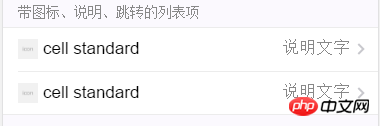
之前一直比较困惑如何实现列表项之间的, 左边有些空缺的边框. border属性又不支持只显示一条边上的一部分, 难道要插入
?
WeUI的实现方式是: 利用.weui_cells:before.
.weui_cell:before {
content: " ";
position: absolute;
left: 15px;
top: 0;
width: 100%;
height: 1px;
border-top: 1px solid #D9D9D9;
color: #D9D9D9;
-webkit-transform-origin: 0 0;
transform-origin: 0 0;
-webkit-transform: scaleY(0.5);
transform: scaleY(0.5);
}left: 15px(左边的空缺)配合上.weui_cells_title的overflow: hidden(隐藏右边超出的部分)就可以显示有空缺的边框了.
列表项末尾的右箭头的实现方式竟然是weui_cell_ft::after的旋转了45度的border. 我本以为会用iconfont.
.weui_cells_access .weui_cell_ft:after {
content: " ";
display: inline-block;
-webkit-transform: rotate(45deg);
transform: rotate(45deg);
height: 6px;
width: 6px;
border-width: 2px 2px 0 0;
border-color: #C8C8CD;
border-style: solid;
position: relative;
top: -2px;
top: -1px;
margin-left: .3em;
}2.3.Radio (单选列表项)
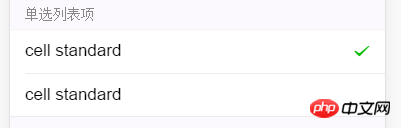
在每个行内部嵌入了一个隐藏的
<input type="radio" class="weui_check" name="radio1">
隐藏的方式是:
.weui_check {
position: absolute;
left: -9999em;
}在每个input.weui_check的后面放置了一个用于显示对勾的span.input.weui_check和.weui_icon_checked是兄弟关系.
<span class="weui_icon_checked"></span>
.weui_cells_radio .weui_check:checked + .weui_icon_checked:before {
display: block;
content: '\EA08';
color: #09BB07;
font-size: 16px;}2.4.Checkbox (复选列表项)
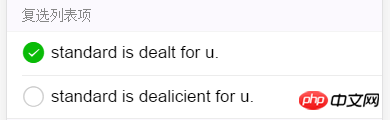
复选框如上面的单选框一样被隐藏了.
<input type="checkbox" class="weui_check" name="checkbox1">
比较出乎我意料的是选中和未被选中的效果都是用iconfont实现的. 本以为未被选中的效果是用border实现, 选中效果用一个check的iconfont配合水平竖直居中定位.
/* 选中效果 */.weui_cells_checkbox .weui_check:checked + .weui_icon_checked:before {
content: '\EA06';
color: #09BB07;}/* 未选中效果 */.weui_cells_checkbox .weui_icon_checked:before {
content: '\EA01';
color: #C9C9C9;
font-size: 23px;
display: block;}2.5.Switch (开关)
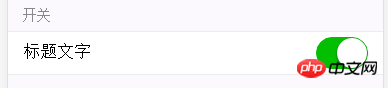
<input class="weui_switch" type="checkbox">
之前觉得这个效果很难做啊, 看了weui的实现竟然只用css就行了!
.weui_switch {
-webkit-appearance: none;
-moz-appearance: none;
appearance: none;
position: relative;
width: 52px;
height: 32px;
border: 1px solid #DFDFDF;
outline: 0;
border-radius: 16px;
box-sizing: border-box;
background: #DFDFDF;}.weui_switch:checked {
border-color: #04BE02;
background-color: #04BE02;}.weui_switch:before {
content: " ";
position: absolute;
top: 0;
left: 0;
width: 50px;
height: 30px;
border-radius: 15px;
border-top-left-radius: 15px;
border-top-right-radius: 15px;
border-bottom-right-radius: 15px;
border-bottom-left-radius: 15px;
background-color: #FDFDFD;
-webkit-transition: -webkit-transform .3s;
transition: -webkit-transform .3s;
transition: transform .3s;
transition: transform .3s, -webkit-transform .3s;}.weui_switch:checked:before {
-webkit-transform: scale(0);
transform: scale(0);}.weui_switch:after {
content: " ";
position: absolute;
top: 0;
left: 0;
width: 30px;
height: 30px;
border-radius: 15px;
background-color: #FFFFFF;
box-shadow: 0 1px 3px rgba(0, 0, 0, 0.4);
-webkit-transition: -webkit-transform .3s;
transition: -webkit-transform .3s;
transition: transform .3s;
transition: transform .3s, -webkit-transform .3s;}.weui_switch:checked:after {
-webkit-transform: translateX(20px);
transform: translateX(20px);}其中,.weui_switch提供了边框, 未选中时背景色#DFDFDF(深灰), 选中时#04BE02(绿色).
.weui_switch:before提供了边框内部的浅灰色#FDFDFD. 被选中时scale(0)缩小消失.
.weui_switch:after提供了圆形按键. 被选中时向右边移动20px.
效果如下:
2.6.Form (表单)
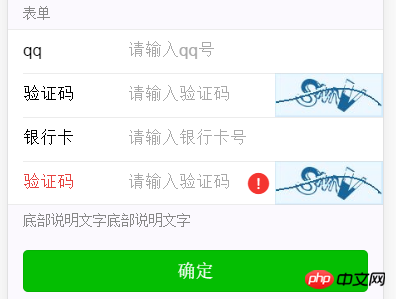
<input class="weui_input" type="number" pattern="[0-9]*" placeholder="请输入qq号">
input的pattern="[0-9]*限制了输入只能是0-9的数字(pattern的值是正则表达式).
input[type="number"]在Chrome上默认会在最右边显示上下箭头. WeUI通过下面的代码禁用了箭头, 这段代码在Chrome的Dev Tool里面是看不到的, 只能从CSS里面看, 害我找了半天.
.weui_input::-webkit-outer-spin-button,.weui_input::-webkit-inner-spin-button {
-webkit-appearance: none;
margin: 0;}点选input[type="number"]在iOS上会自动打开数字键盘.
2.7.Upload (上传)
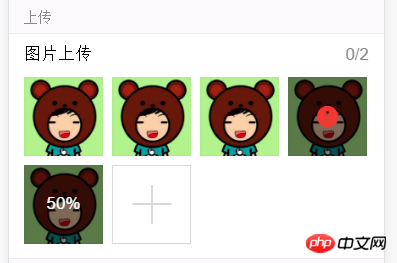
WeUI用下面这个简单的方法实现了图片前面的灰层.absolute定位加上top:0; right:0; bottom:0; left:0;就会让元素被抻开到父元素的边界.
.weui_uploader_status:before {
content: " ";
position: absolute;
top: 0;
right: 0;
bottom: 0;
left: 0;
background-color: rgba(0, 0, 0, 0.5);}图片上传状态用了一个经典的(水平+垂直)居中方式, 利用top: 50%(让元素的上边界定位到父元素的50%位置)和transform: translateY(-50%)(让元素往上移动元素自身高度的50%).
.weui_uploader_status .weui_uploader_status_content {
position: absolute;
top: 50%;
left: 50%;
-webkit-transform: translate(-50%, -50%);
transform: translate(-50%, -50%);
color: #FFFFFF;}我平时常用的垂直居中方式如下. 水平居中类似.
.vertical-center {
position: relative;
top: 50%;
transform: translateY(-50%);}最后的上传按钮:
<p class="weui_uploader_input_wrp">
<input class="weui_uploader_input" type="file" accept="image/jpg,image/jpeg,image/png,image/gif" multiple="">
</p>input[type="file"]在iOS上会自动触发选择"拍照"还是"照片"的菜单.
方框是用.weui_uploader_input_wrp画出来的, 而加号是用.weui_uploader_input_wrp:before和:after.
真正的input利用opacity:0隐藏起来了.
.weui_uploader_input_wrp:before {
width: 2px;
height: 39.5px;
}
.weui_uploader_input_wrp:after {
width: 39.5px;
height: 2px;
}
.weui_uploader_input_wrp:before,
.weui_uploader_input_wrp:after {
content: " ";
position: absolute;
top: 50%;
left: 50%;
-webkit-transform: translate(-50%, -50%);
transform: translate(-50%, -50%);
background-color: #D9D9D9;
}
.weui_uploader_input {
position: absolute;
z-index: 1;
top: 0;
left: 0;
width: 100%;
height: 100%;
opacity: 0;
-webkit-tap-highlight-color: rgba(0, 0, 0, 0);2.8.Form Error (表单报错)
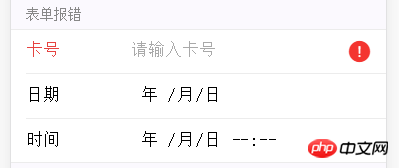
<input class="weui_input" type="date" value=""> <input class="weui_input" type="datetime-local" value="" placeholder="">
在iOS上, 点选input[type="date"]会出现"年-月-日"的选择框, 点选input[type="datetime-local"]会出现"月-日-上午/下午-时-分"的选择框.
2.9.Select (选择)
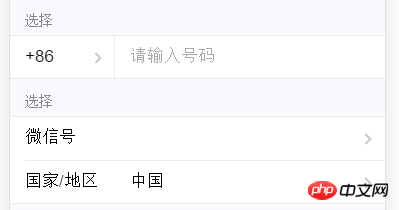
电话号码+86位置的右箭头和分割线是用:before和:after绘制的.
3.Toast
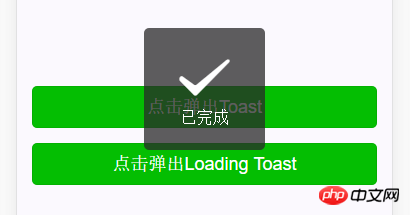
<p id="toast" style="display:none">
<p class="weui_mask_transparent"></p>
<p class="weui_toast">
<i class="weui_icon_toast"></i>
<p class="weui_toast_content">已完成</p>
</p>
</p>.weui_mask_transparent就是一个position:fixed占满全屏的透明幕布, 让用户无法操作界面.
.weui_toast才是页面中间的黑块.
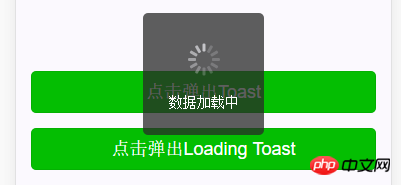
竟然是纯用HTML+CSS(animation+transition)实现的.
<p id="loadingToast" class="weui_loading_toast" style="/* display: none; */">
<p class="weui_mask_transparent"></p>
<p class="weui_toast">
<p class="weui_loading">
<p class="weui_loading_leaf weui_loading_leaf_0"></p>
<p class="weui_loading_leaf weui_loading_leaf_1"></p>
<p class="weui_loading_leaf weui_loading_leaf_2"></p>
<p class="weui_loading_leaf weui_loading_leaf_3"></p>
<p class="weui_loading_leaf weui_loading_leaf_4"></p>
<p class="weui_loading_leaf weui_loading_leaf_5"></p>
<p class="weui_loading_leaf weui_loading_leaf_6"></p>
<p class="weui_loading_leaf weui_loading_leaf_7"></p>
<p class="weui_loading_leaf weui_loading_leaf_8"></p>
<p class="weui_loading_leaf weui_loading_leaf_9"></p>
<p class="weui_loading_leaf weui_loading_leaf_10"></p>
<p class="weui_loading_leaf weui_loading_leaf_11"></p>
</p>
<p class="weui_toast_content">数据加载中</p>
</p></p>.weui_loading_leaf {
position: absolute;
top: -1px;
opacity: 0.25;}.weui_loading_leaf:before {
content: " ";
position: absolute;
width: 8.14px;
height: 3.08px;
background: #d1d1d5;
box-shadow: rgba(0, 0, 0, 0.0980392) 0px 0px 1px;
border-radius: 1px;
-webkit-transform-origin: left 50% 0px;
transform-origin: left 50% 0px;}.weui_loading_leaf_0 {
-webkit-animation: opacity-60-25-0-12 1.25s linear infinite;
animation: opacity-60-25-0-12 1.25s linear infinite;}.weui_loading_leaf_0:before {
-webkit-transform: rotate(0deg) translate(7.92px, 0px);
transform: rotate(0deg) translate(7.92px, 0px);}/* ... */.weui_loading_leaf_11 {
-webkit-animation: opacity-60-25-11-12 1.25s linear infinite;
animation: opacity-60-25-11-12 1.25s linear infinite;}.weui_loading_leaf_11:before {
-webkit-transform: rotate(330deg) translate(7.92px, 0px);
transform: rotate(330deg) translate(7.92px, 0px);}@-webkit-keyframes opacity-60-25-0-12 {
0% {
opacity: 0.25;
}
0.01% {
opacity: 0.25;
}
0.02% {
opacity: 1;
}
60.01% {
opacity: 0.25;
}
100% {
opacity: 0.25;
}}/* ... */@-webkit-keyframes opacity-60-25-11-12 {
0% {
opacity: 0.895958333333333;
}
91.6767% {
opacity: 0.25;
}
91.6867% {
opacity: 1;
}
51.6767% {
opacity: 0.25;
}
100% {
opacity: 0.895958333333333;
}}4. Dialog
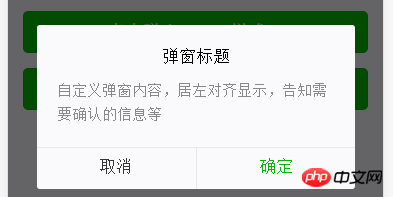
<p class="weui_dialog_confirm" id="dialog1">
<p class="weui_mask"></p>
<p class="weui_dialog">
<p class="weui_dialog_hd"><strong class="weui_dialog_title">弹窗标题</strong></p>
<p class="weui_dialog_bd">自定义弹窗内容,居左对齐显示,告知需要确认的信息等</p>
<p class="weui_dialog_ft">
<a href="javascript:;" class="weui_btn_dialog default">取消</a>
<a href="javascript:;" class="weui_btn_dialog primary">确定</a>
</p>
</p></p>你能看到的边框都是用:after实现的.
5. Progress
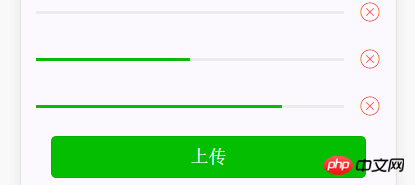
略. ( *・ω・)✄╰ひ╯
6. Msg
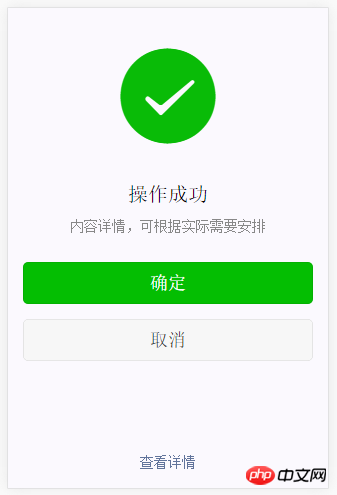
略. ( *・ω・)✄╰ひ╯
7. Article
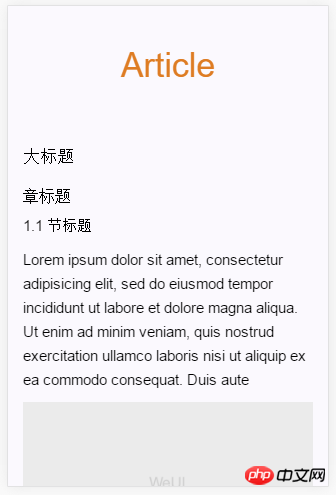
略. ( *・ω・)✄╰ひ╯
8. ActionSheet
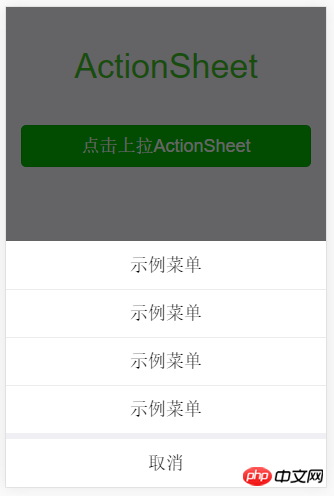
<p id="actionSheet_wrap">
<p class="weui_mask_transition" id="mask" style="display: none;"></p>
<p class="weui_actionsheet" id="weui_actionsheet">
<p class="weui_actionsheet_menu">
<p class="weui_actionsheet_cell">示例菜单</p>
<p class="weui_actionsheet_cell">示例菜单</p>
<p class="weui_actionsheet_cell">示例菜单</p>
<p class="weui_actionsheet_cell">示例菜单</p>
</p>
<p class="weui_actionsheet_action">
<p class="weui_actionsheet_cell" id="actionsheet_cancel">取消</p>
</p>
</p>
</p>值得一提的是, 页面下方的ActionSheet始终是显示的, 只不过平时通过transform: translateY(100%)隐藏了起来, 显示时用translateY(0). 这方法无需JS就可以自适应任意高度的ActionSheet.
.weui_actionsheet {
position: fixed;
left: 0;
bottom: 0;
-webkit-transform: translate(0, 100%);
transform: translate(0, 100%);
-webkit-backface-visibility: hidden;
backface-visibility: hidden;
z-index: 2;
width: 100%;
background-color: #EFEFF4;
-webkit-transition: -webkit-transform .3s;
transition: -webkit-transform .3s;
transition: transform .3s;
transition: transform .3s, -webkit-transform .3s;
}
.weui_actionsheet_toggle {
-webkit-transform: translate(0, 0);
transform: translate(0, 0);
}9. Icons
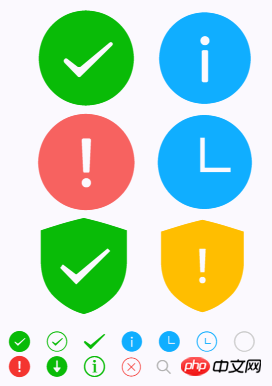
一堆iconfont. ( *・ω・)✄╰ひ╯
10. Panel
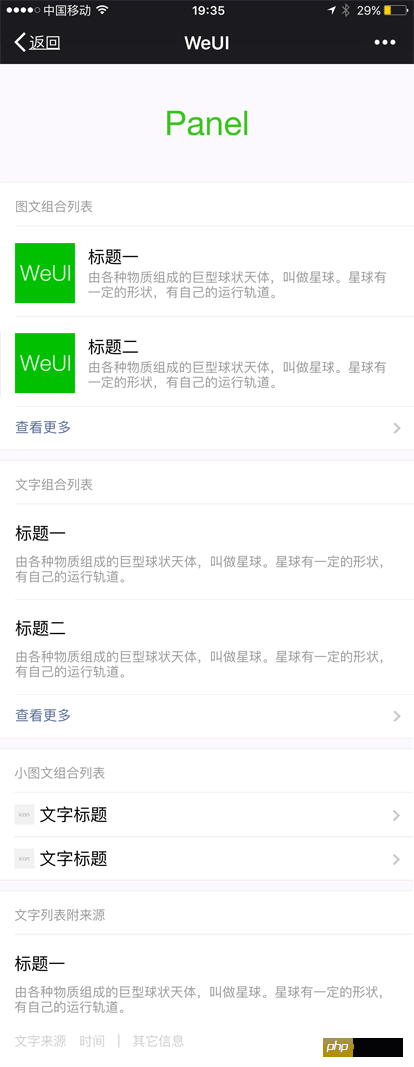
略. ( *・ω・)✄╰ひ╯
11. Tab
Navbar:

TabBar:
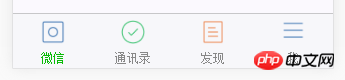
略. ( *・ω・)✄╰ひ╯
12. SearchBar
无焦点状态:

有焦点状态:
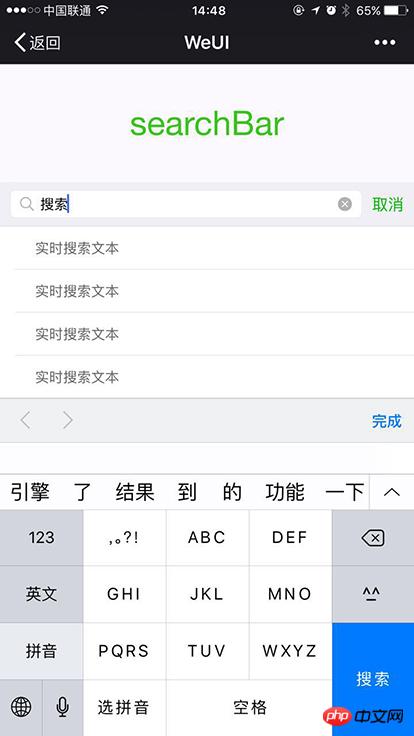
<p class="weui_search_bar weui_search_focusing" id="search_bar">
<form class="weui_search_outer">
<!-- 搜索框有焦点时的搜索图标, 搜索框和清空按钮 -->
<p class="weui_search_inner">
<i class="weui_icon_search"></i>
<input type="search" class="weui_search_input" id="search_input" placeholder="搜索" required="">
<a href="javascript:" class="weui_icon_clear" id="search_clear"></a>
</p>
<!-- 搜索框没有焦点时的显示 -->
<label for="search_input" class="weui_search_text" id="search_text">
<i class="weui_icon_search"></i>
<span>搜索</span>
</label>
</form>
<!-- 搜索框有焦点时的取消键 -->
<a href="javascript:" class="weui_search_cancel" id="search_cancel">取消</a>
</p>这里我最好奇的是, 当用户点击搜索框时, 弹出的键盘上右下角的按键是"搜索"而不是"换行".
我测试的效果是, 在微信中点击搜索框时键盘显示"搜索"按键, 在Safari中打开时则显示"换行".
这就很诡异了, 说明微信做了什么手脚. 难道与JS有关?
但是我在网上搜索了下, 发现只要确保input[type="search"]被form包围, 且form有action属性即可. 示例:
<form action=""> <input type="search" name="search" placeholder="search"> </form>
但是WeUI的实现中,form并没有action属性, 所以暂时不知道WeUI是如何做的.
相关文章:
以上是通过微信的WeUI可以学习到哪些知识?的详细内容。更多信息请关注PHP中文网其他相关文章!

热AI工具

Undresser.AI Undress
人工智能驱动的应用程序,用于创建逼真的裸体照片

AI Clothes Remover
用于从照片中去除衣服的在线人工智能工具。

Undress AI Tool
免费脱衣服图片

Clothoff.io
AI脱衣机

Video Face Swap
使用我们完全免费的人工智能换脸工具轻松在任何视频中换脸!

热门文章

热工具

记事本++7.3.1
好用且免费的代码编辑器

SublimeText3汉化版
中文版,非常好用

禅工作室 13.0.1
功能强大的PHP集成开发环境

Dreamweaver CS6
视觉化网页开发工具

SublimeText3 Mac版
神级代码编辑软件(SublimeText3)

热门话题
 谁得到更多的Python或JavaScript?
Apr 04, 2025 am 12:09 AM
谁得到更多的Python或JavaScript?
Apr 04, 2025 am 12:09 AM
Python和JavaScript开发者的薪资没有绝对的高低,具体取决于技能和行业需求。1.Python在数据科学和机器学习领域可能薪资更高。2.JavaScript在前端和全栈开发中需求大,薪资也可观。3.影响因素包括经验、地理位置、公司规模和特定技能。
 神秘的JavaScript:它的作用以及为什么重要
Apr 09, 2025 am 12:07 AM
神秘的JavaScript:它的作用以及为什么重要
Apr 09, 2025 am 12:07 AM
JavaScript是现代Web开发的基石,它的主要功能包括事件驱动编程、动态内容生成和异步编程。1)事件驱动编程允许网页根据用户操作动态变化。2)动态内容生成使得页面内容可以根据条件调整。3)异步编程确保用户界面不被阻塞。JavaScript广泛应用于网页交互、单页面应用和服务器端开发,极大地提升了用户体验和跨平台开发的灵活性。
 如何使用JavaScript将具有相同ID的数组元素合并到一个对象中?
Apr 04, 2025 pm 05:09 PM
如何使用JavaScript将具有相同ID的数组元素合并到一个对象中?
Apr 04, 2025 pm 05:09 PM
如何在JavaScript中将具有相同ID的数组元素合并到一个对象中?在处理数据时,我们常常会遇到需要将具有相同ID�...
 如何实现视差滚动和元素动画效果,像资生堂官网那样?
或者:
怎样才能像资生堂官网一样,实现页面滚动伴随的动画效果?
Apr 04, 2025 pm 05:36 PM
如何实现视差滚动和元素动画效果,像资生堂官网那样?
或者:
怎样才能像资生堂官网一样,实现页面滚动伴随的动画效果?
Apr 04, 2025 pm 05:36 PM
实现视差滚动和元素动画效果的探讨本文将探讨如何实现类似资生堂官网(https://www.shiseido.co.jp/sb/wonderland/)中�...
 console.log输出结果差异:两次调用为何不同?
Apr 04, 2025 pm 05:12 PM
console.log输出结果差异:两次调用为何不同?
Apr 04, 2025 pm 05:12 PM
深入探讨console.log输出差异的根源本文将分析一段代码中console.log函数输出结果的差异,并解释其背后的原因。�...
 JavaScript难以学习吗?
Apr 03, 2025 am 12:20 AM
JavaScript难以学习吗?
Apr 03, 2025 am 12:20 AM
学习JavaScript不难,但有挑战。1)理解基础概念如变量、数据类型、函数等。2)掌握异步编程,通过事件循环实现。3)使用DOM操作和Promise处理异步请求。4)避免常见错误,使用调试技巧。5)优化性能,遵循最佳实践。
 前端开发中如何实现类似 VSCode 的面板拖拽调整功能?
Apr 04, 2025 pm 02:06 PM
前端开发中如何实现类似 VSCode 的面板拖拽调整功能?
Apr 04, 2025 pm 02:06 PM
探索前端中类似VSCode的面板拖拽调整功能的实现在前端开发中,如何实现类似于VSCode...







